HubSpotとMicrosoft Teamsの連携
更新日時 2025年8月15日
以下の 製品でご利用いただけます(別途記載されている場合を除きます)。
HubSpotとMicrosoft Teamsを接続して、2つのアプリ間でコミュニケーションをシームレスに同期する方法を説明します。本連携についてご意見やご要望、またご提案などがございましたらこちらの フォーム (英語)からご送信ください。
始める前に
HubSpotとMicrosoft Teamsを接続する前に、Microsoft TeamsでHubSpotアプリがブロックされていないこと、およびHubSpotが許可されていることを確認します。
- Microsoft Teams管理センターに移動します。
- 左側のサイドバーで、[Teamsのアプリ]>[アプリの管理]をクリックし、HubSpotを検索します。
- HubSpotアプリをクリックし、[ステータス]を[許可]に切り替えます。
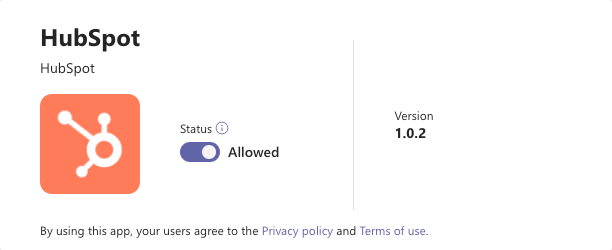
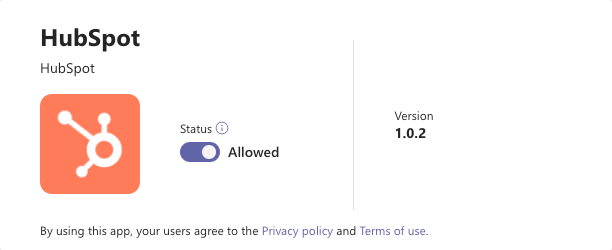
- 次に、左サイドバーの[アクセス権ポリシー]をクリックします。
- 組織の権限ポリシーでHubSpotアプリが許可されていることを確認します。


アプリの要件
Microsoft Teamsには、2つのインストールタイプがあります。どちらのインストール方法でも、HubSpotアカウント内の全てのユーザーに連携がインストールされます。
注: HubSpotアカウントで スーパー管理者であるか アプリマーケットプレイス 権限が付与されている必要があります。フルインストール版をインストールするには、Microsoft Teamsのグローバル管理者であることが必要です。
- フルインストールの場合:
- 組織情報の読み取り:連携時に組織の名前を取得するために必要です。
- すべてのユーザーの詳細プロファイルの読み取り:連携時にユーザーに関する基本情報を取得するために必要です。
- すべてのグループの読み取り:連携時にチームのリストを取得するために必要です。
- オンラインミーティングの読み取りと作成:連携時にオンラインミーティングを作成するために必要です。
- すべてのグループメンバーシップの読み取り:連携時にチームのメンバーに関する基本情報を読み取るために必要です。
- Read all call records(全ての通話レコードの読み取り):新しい通話に関する通知を受け取り、通話記録機能の通話詳細を読み取るために必要です。
- Read all the members of all channels(全てのチャネルの全てのメンバーの読み取り):ID、名前、Eメールなど、チャネルメンバーに関する情報を取得するために必要です。
- Read online meeting artifacts(オンライン ミーティング アーティファクトの読み取り):Microsoft Teamsウェビナー出席者のレコードを取得してウェビナー同期機能を使用するのに必要です。
- Read all users' virtual events(全てのユーザーのバーチャルイベントの読み取り):ウェビナー情報を取得し、ウェビナーと登録の変更に関する通知を受け取って、ウェビナー同期機能を使用するのに必要です。
- チャネルの作成:連携時にワークフローチャネル作成機能の一部としてチャネルを作成するために必要です。
- すべてのチャネルの名前、説明、設定の読み取りと書き込み:連携時にチャネルのリストを読み取るために必要です。
- Microsoft Teamsアプリの全てのチーム管理:HubSpotボットをチームのMicrosoft Teamsアカウントにインストールするために必要です。
- すべてのユーザーのためのアプリの自己管理を許可:連携時にHubSpotボットをユーザーにインストールするために必要です。
- サインインとユーザープロファイルの読み取り:連携時にサインイン中のユーザーのMicrosoft TeamsユーザーIDとEメールアドレスを読み取るために必要です。
- 限定インストールの場合:
- オンラインミーティングの読み取りと作成:オンラインミーティングを作成するために必要です。
- Teamsアプリのユーザーアカウント管理:HubSpotボットをMicrosofot Teamsアカウントにインストールするために必要です。
- サインインとユーザープロフィールの読み取り:サインインを行うユーザーのIDとEメールアドレスを読み取るために必要です。
ご注意ください: HubSpotは、HubSpotボットが通知を送信するMicrosoft TeamsのユーザーID、チームID、プライベートチャットにアクセスします。
Microsoft Teamsアプリをインストールする
- HubSpotアカウントにて、上部のナビゲーションバーに表示されるマーケットプレイスアイコン marketplaceをクリックし、[HubSpotマーケットプレイス]を選択します。
- 「Microsoft Teams」の連携を検索し、結果の中からMicrosoft Teamsを選択します。
- 右上の[アプリをインストール]をクリックします。
- インストールオプションを選択する前に、表示されるダイアログボックスまたは以下のテーブルで、2通りのインストール方法を確認します。
| フルインストール | 限定インストール |
| フルインストールを選択するには、Microsoft管理者である必要があります。フルインストールを選択した場合、全ての機能を使用できます。 | Microsoft管理者でなくても、限定インストールを選択できます。限定インストールでは、Microsoft TeamsでHubSpot通知を受信することと、ミーティングにMicrosoft Teamsミーティングリンクを追加することのみ可能です。 |
- [フルインストール]オプションまたは[限定インストール]オプションを選択し、[アプリをインストール]をクリックします。
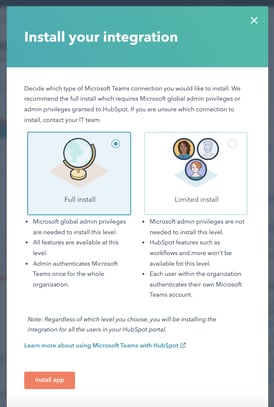
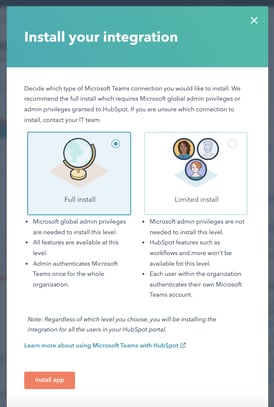
- Microsoft Teamsアカウントのサインイン画面にリダイレクトされます。Microsoft Teamsの資格情報を入力します。


- HubSpotに同期するチームを選択するには、[ グローバル設定 ]タブをクリックします。
- [接続済みのチーム ]セクションで、HubSpotに接続するチームの横にある[ 接続]スイッチをクリックしてオンに切り替えます。
- 連携をインストールしたユーザーは、[ 表示 ]チェックボックスを選択することにより、HubSpotユーザーが閲覧できるチームを制限できます。新規作成されたチームをすべてのユーザーが既定で閲覧できるようにするには、[既定で新規作成されたチームの共有範囲を有効にする]チェックボックスをオンにします。
注: [限定インストール ]を選択した後、[ フルインストール]に変更する場合は、アプリをアンインストールし、再インストールする必要があります。
アプリの設定を確認
一般設定
[自分設定]タブで、接続済みのアカウントを確認します。接続済みのアカウントを編集するには、次のようにします。
- [接続済みのアカウントを編集]>[接続済みのアカウントを変更]をクリックします。
- 右側のパネルで、Microsoft TeamsユーザーEメールを確認し、[リンク済みアカウントを更新]をクリックします。
[グローバル設定 ]タブで、接続されている全てのチームを確認します。
- チーム名をクリックして、メンバー数を確認します。
- [共有範囲]スイッチをクリックしてオン に切り替え、ユーザーが表示および接続できるMicrosoft Teams Teamsを制御します。
- [接続 ]をクリックしてMicrosoft TeamsのチームをHubSpotに接続し、ユーザーにさまざまな機能へのアクセスを許可します。
- [アップグレード]をクリックして、新機能を利用できるようにチームをアップグレードします。
[個別のユーザーの設定を管理]セクションでは、HubSpotアカウントの個別のMicrosoft Teamsユーザーの設定を表示および管理します。
コミュニケーション
[受信トレイ]タブで、どのサポート受信トレイがMicrosoft Teamsチャネルに接続されているかを確認します。
- オン/オフ切り替えスイッチオンをクリックしてオンに切り替え、受信トレイをMicrosoft Teamsチャネルに接続します。
- [チーム]ドロップダウンメニューをクリックし、チームを選択します。
- [チャネル]ドロップダウンメニューをクリックし、チャネルを選択します。
- [受信トレイチャネルのタイプ]ドロップダウンメニューをクリックし、Microsoft Teamsに接続するサポートチャネルを選択します。
[ヘルプデスク ]タブで、チケットがどのようにMicrosoft Teamsに同期されるかを確認します。Microsoft Teamsでのヘルプデスクのチケットの同期と管理 についてご確認ください(Service Hub ProfessionalおよびEnterpriseのみ)。
Teams電話
[Teams電話]タブで、Teams電話の設定を確認して、Teams電話の通話をHubSpotレコードに記録します。HubSpotとMicrosoft Teams Phoneの設定方法をご覧ください。
ウェビナー
[ウェビナー]タブで、Microsoft Teamsウェビナーのグローバル設定と個別設定を管理します。HubSpotとMicrosoft Teamsのウェビナーの設定方法の詳細をご確認ください。
HubSpotユーザーをMicrosoft Teamsユーザーにマッピングする
Microsoft Teams連携の全ての機能を使用するには、HubSpotユーザーをMicrosoft Teamsユーザーにマッピングする必要があります。この機能には、ミーティングへのMicrosoft Teamsミーティングリンクの追加、Microsoft TeamsでのHubSpot通知の受信、カスタム通知の作成などが含まれます。両方のアプリでEメールアドレスが一致すると、ユーザーは自動的にマッピングされます。一致しない場合、Eメールアドレスを手動でマッピングする必要があります。
ユーザーを手動でマッピングするには、次のようにします。
- [全般設定]タブをクリックします。
- [アカウントを接続]をクリックします。
- 右側のパネルの[Microsoft Teamsアカウント]フィールドにMicrosoft TeamsのEメールアドレスを入力し、[リンク済みアカウントを更新]をクリックします。
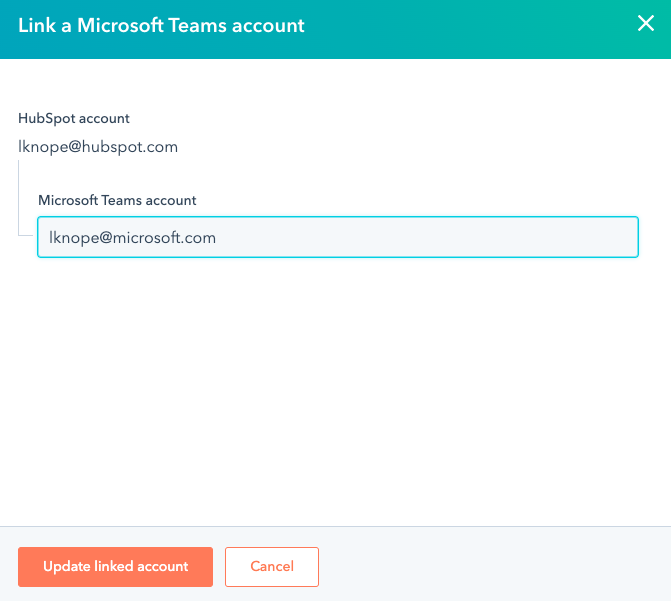
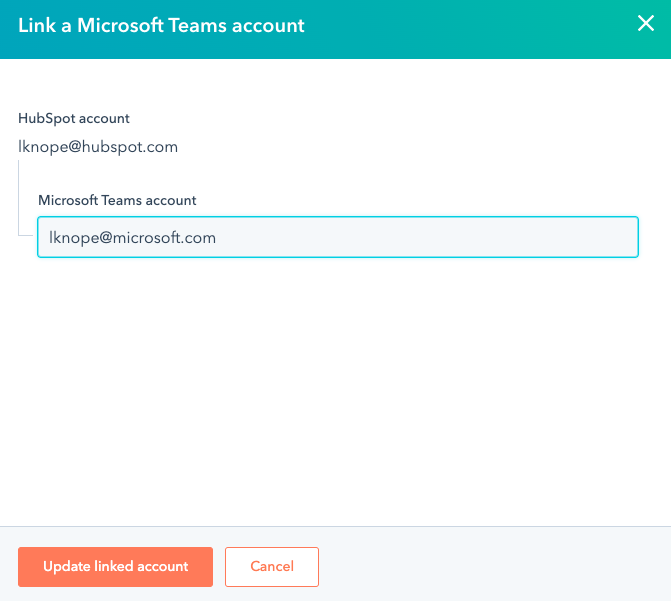
- Microsoft Teamsアカウントに認証メッセージが送信されます。Microsoft Teamsに移動して、HubSpotからのメッセージを開き、[認証]をクリックします。
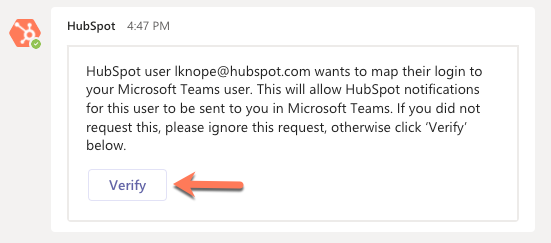
- アカウントが確認されると、HubSpotから自分のMicrosoft Teamsアカウントに歓迎メッセージが送信されます。連携を使い始めることができます。


スーパー管理者は、[ 全般設定 ]タブでマッピングされた全てのユーザーを確認できます。
ユーザー マッピング エラーのトラブルシューティング
HubSpotユーザーをMicrosoft Teamsユーザーにマッピングする際に発生する可能性があるエラーのトラブルシューティング方法をご紹介します。
リンク済みMicrosoft Teamsアカウントの更新中に問題が発生しました。
このエラーを解決するには、Microsoft TeamsでHubSpotアプリがブロックされていないことを確認します。
- Microsoft Teams管理センターに移動します。
- 左側のパネルで、[Teamsアプリ]>[アプリの管理]をクリックします。
- HubSpotを検索します。
- ステータスが[許可]になっているかどうかを確認します。


- Microsoft Teamsに戻ります。
- 左下の[アプリ]をクリックし、HubSpotを検索します。
- HubSpotアプリをMicrosoft Teamsアカウントに手動で追加するには、[追加]をクリックします。


Microsoft Teamsのミーティングリンクをミーティングに追加する
CRMでミーティングをスケジュール するとき、または ミーティングツールを使用するときに、Microsoft Teamsミーティングリンクを追加できます。ミーティングリンクは、 HubSpotアカウントで設定されているデフォルトの言語で作成されます。
- CRMのレコードからスケジュールしたミーティングにMicrosoft Teamsリンクを追加するには、HubSpotアカウントでレコードに移動します。
-
- コンタクト:HubSpotアカウントにて、[CRM]>[コンタクト]の順に進みます。
-
- 会社:HubSpotアカウントにて、[CRM]>[会社]の順に進みます。
- 取引:HubSpotアカウントにて、[CRM]>[取引]の順に進みます。
- チケット:HubSpotアカウントにて、[CRM]>[チケット]の順に進みます。
- レコード の名前 をクリックします。
- 左側のパネルで、meetings [ミーティング]をクリックします。画面の下部に開いたウィンドウで、 ミーティングをセットアップします。
- 場所の選択 > Microsoft Teamsをクリックします。
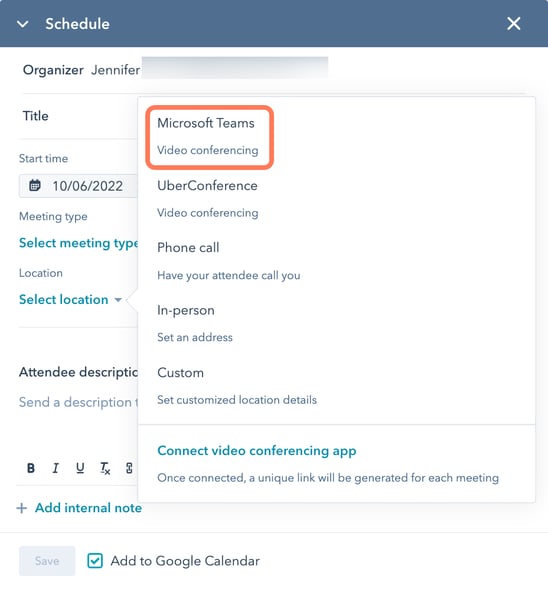
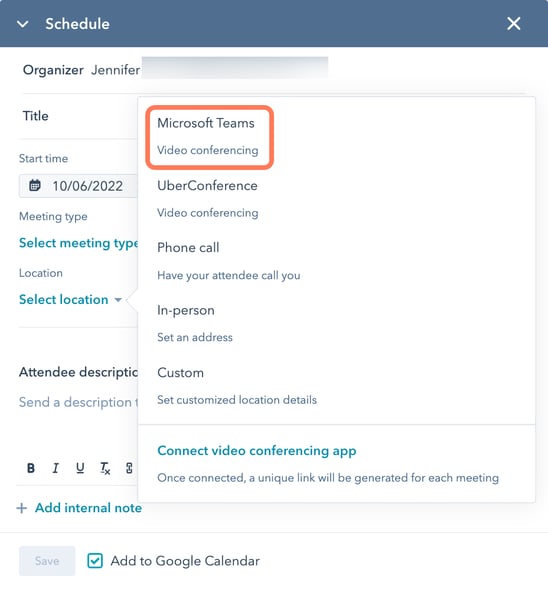
注:Office 365カレンダーのミーティングツールへの接続は必須ではありませんが、Microsoft Teamsとの連携を最大限に活用するために、接続することをお勧めします。
ミーティングツールで作成したスケジュール設定ページにMicrosoft Teamsリンクを含めることもできます。- HubSpotアカウントにて、[営業]>[ミーティング日程調整]の順に進みます。
- ミーティングにカーソルを合わせて[編集]をクリックします。
- [概要]ページで、[ビデオ会議リンクを追加]ドロップダウンメニューをクリックし、[Microsoft Teams]を選択します。
- [保存]をクリックします。
注:Microsoft TeamsのリンクがHubSpotで作成されると、ミーティングリンクを更新することはできなくなります。HubSpotでリンクを更新するには、新しいミーティングを作成する必要があります。
次のステップ
HubSpotとMicrosoft Teams を接続したら、次の記事をお読みください。
